Everything for me
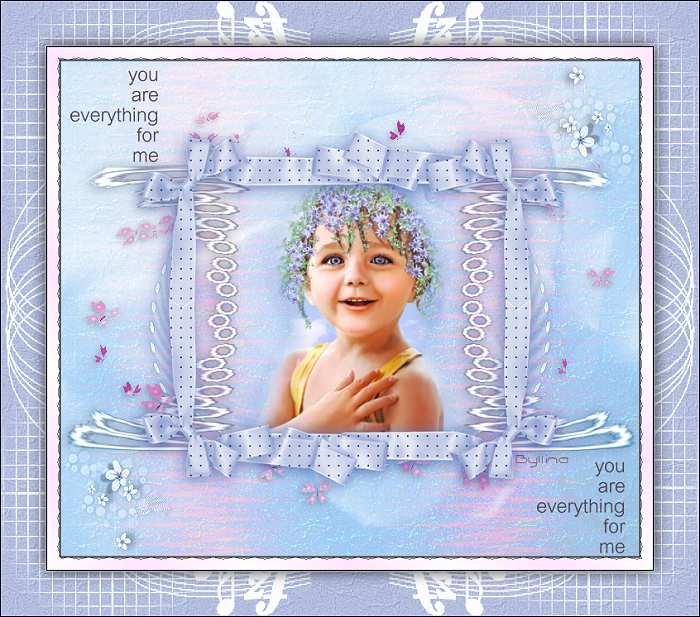
L'originale di questo tutorial lo trovate qui

Ringrazio Virginia per avermi permesso di tradurre questo tutorial
Tutorial creato con psp X3 e tradotto con psp X
Materiale qui
Tubes e elementi dello scrap: Ronika Designs e Poppy scrapkits
Maschera usata: Gertje
Alcuni tubes e elementi di decorazione provengono dai gruppi di scambio
Filtri usati qui: Flaming Pear - Ecosse - Unlimited 2 - Filter Factory Gallery C -

|
Porta con te la freccia per tenere il segno al tuo lavoro
|
Preparazione
Apri tutti i tube in psp.
Metti la texture "Water Reflections" nella cartella trame di psp
Tavolozza dei materiali
Scegli due colori: uno chiaro per il primo piano e un altro chiaro per lo sfondo.
Io ho scelto il colore #e2f1fe per il primo piano e il colore #fffbfe per lo sfondo.
Apri la finestra di configurazione del gradiente di primo piano e configura come sotto: stile lineare, angolo 90, ripetizioni 3 e inverti non spuntato:
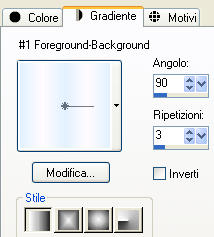
1. Apri una nuova immagine trasparente di 700 x 600 px.
Riempi con il gradiente di primo piano.
Effetti/Effetti di bordo/Aumenta di più.
Effetti/Plug in/Ecosse/Flutter:
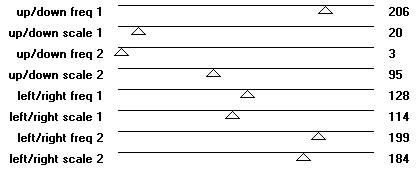
Effetti/Effetti di trama/Trama e scegli la trama "Water Reflections":
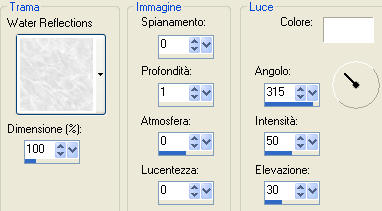
2. Livelli/Nuovo livello raster.
Selezione/Seleziona tutto.
Attiva l'immagine "Jailbird_Ru_0238". Modifica/Copia e chiudi l'immagine perchè non ne avrai più bisogno.
Torna al tuo lavoro. Modifica/Incolla nella selezione.
Deseleziona tutto.
Cambia la modalità di miscelatura del livello da normale a luminanza e abbassa l'opacità a 33.
Devi ottenere questo:

3. Attiva il tube "Poppy_flower_ring". Immagine/Ridimensiona all'85%.
Modifica/Copia e incolla come nuovo livello. Non spostare.
Effetti/Plug in/Flaming Pear/Flexifly 2:
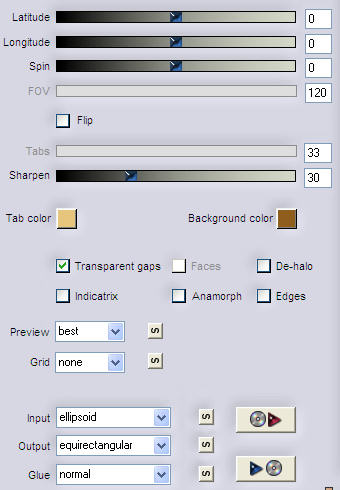
Strumento selezione da punto a punto configurato come sotto:

Seleziona circondando con precisione la parte in alto come sotto:
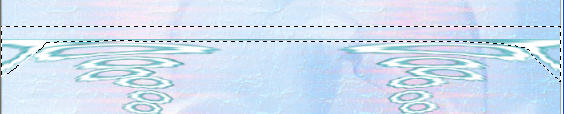
Premi il tasto Canc della tua tastiera. Deseleziona tutto.
Devi ottenere questo:

Cambia la modalità di miscelatura di questo livello da normale a luminanza esistente.
Effetti/Effetti 3D/Sfalsa ombra: 1 / -3 / 40 / 20 / colore #2c4797.
4. Attiva il tube "deco_259". Applica il viraggio se necessario (io non ne ho bisogno).
Modifica/Copia e incolla come nuovo livello. Non spostare.
Regola/Messa a fuoco/Metti a fuoco.
Effetti/Effetti di distorsione/Coordinate polari:
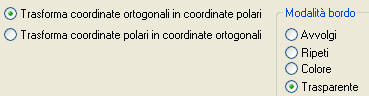
Effetti/Effetti 3D/Sfalsa ombra: lascia i valori in memoria.
Regola/Messa a fuoco/Metti a fuoco.
Livelli/Disponi/Sposta giù.
Devi ottenere questo:
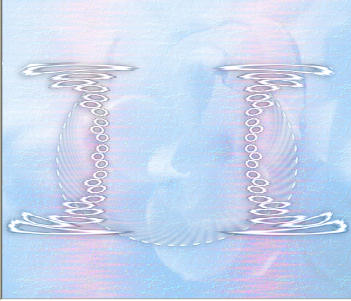
5. Posizionati sul livello che sta in cima (Raster 3).
Attiva il tube "Frame". Immagine/Ridimensiona all'85%.
Regola/Tonalità e saturazione/Tonalità saturazione luminosità:
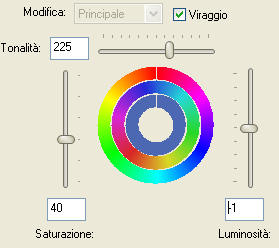
Modifica/Copia e incolla come nuovo livello. Non spostare.
Effetti/Effetti 3D/Sfalsa ombra: 3 / -2 / 60 / 30 / colore #2c4797.
6. Attiva il tube del bimbo "ATT88". Immagine/Ridimensiona a 375 px di altezza.
Modifica/Copia e incolla come nuovo livello.
Livelli/Disponi/Sposta giù.
Effetti/Effetti 3D/Sfalsa ombra: 3 / -2 / 30 / 30 / colore #2c4797.
Devi ottenere questo:

7. Posizionati sul livello che sta in cima (Raster 5).
Attiva il tube "vol_papillons01".
Regola/Tonalità e saturazione/Viraggio: tonalità 219 e saturazione 115.
Modifica/Copia e incolla come nuovo livello.
Con lo strumento selezione rettangolo seleziona come sotto:

Premi il tasto Canc della tua tastiera.
Deseleziona tutto.
Effetti/Effetti 3D/Sfalsa ombra: 2 / -2 / 30 / 12 / colore nero.
Livelli/Disponi/Sposta giù.
Assicurati che sia tutto ben posizionato.
Livelli/Unisci/Unisci visibile.
8. Attiva il tube del testo "everything_WA". Modifica/Copia e incolla come nuovo livello.
Posiziona in alto a sinistra come da lavoro finale.
Livelli/Duplica e posiziona in basso a destra come da lavoro finale.
Livelli/Unisci/Unisci giù.
9. Attiva il tube dei fiori "ronika_el10". Immagine/Ridimensiona al 35%.
Regola/Messa a fuoco/Metti a fuoco.
Modifica/Copia e incolla come nuovo livello.
Effetti/Effetti d'immagine/Scostamento: orizz. 282 / vert. 230 / trasparente e personalizzato.
Livelli/Duplica. Immagine/Capovolgi. Immagine/Rifletti.
Livelli/Unisci/Unisci giù.
Cambia la modalità di miscelatura del livello da normale a luminanza esistente.
Effetti/Effetti 3D/Sfalsa ombra: 1 / 2 / 30 / 10 / colore #2c4797.
Livelli/Unisci/Unisci visibile.
10. Aggiungi la tua firma. Livelli/Unisci/Unisci tutto (appiattisci).
11. Scegli per il colore di primo piano un nuovo colore chiaro. Io ho scelto #ffe5ff e per lo sfondo il colore #ffffff.
Configura in primo piano un nuovo gradiente: stile lineare, angolo 45, ripetizioni 10 e inverti spuntato:
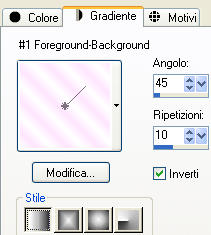
Immagine/Aggiungi bordatura simmetrica di 1 px colore nero.
Immagine/Aggiungi bordatura simmetrica di 15 px colore bianco.
Seleziona la bordatura bianca con la bacchetta magica.
Riempi la selezione con il gradiente di primo piano.
Effetti/Plug in/Filter Factory Gallery C/Flutewaves: 91 / 0 / 0 / 0 / 0.
Deseleziona tutto.
Immagine/Aggiungi bordatura simmetrica di 1 px colore nero.
12. Scegli per il colore di primo piano un nuovo colore per la bordatura finale. Io ho scelto il colore #b5bfe0.
Immagine/Aggiungi bordatura simmetrica di 55 px colore bianco.
Seleziona la bordatura con la bacchetta magica.
Livelli/Nuovo livello raster.
Riempi con il colore di primo piano.
Effetti/Effetti di trama/Trama: lascia i valori in memoria.
Regola/Messa a fuoco/Accentua messa a fuoco.
Lascia selezionato.
13. Attiva l'immagine "Gertje8" e riducila ad icona. Torna al tuo lavoro.
Livelli/Nuovo livello di maschera/Da immagine e scegli "Gertje8": spunta solo luminanza d'origine.
Effetti/Effetti di bordo/Aumenta.
Livelli/Unisci/Unisci gruppo.
Selezione/Inverti.
Effetti/Effetti 3D/Sfalsa ombra: -1 / 3 / 50 / 30 / colore nero.
Effetti/Effetti 3D/Sfalsa ombra: 1 / -3 / 40 / 25 / colore nero.
Deseleziona tutto.
Immagine/Aggiungi bordatura simmetrica di 1 px colore nero.
Ecco la tua tag è terminata, non ti resta che ridimensionarla a 700 px di larghezza e salvare in formato jpg.
Altro risultato (con animazione)
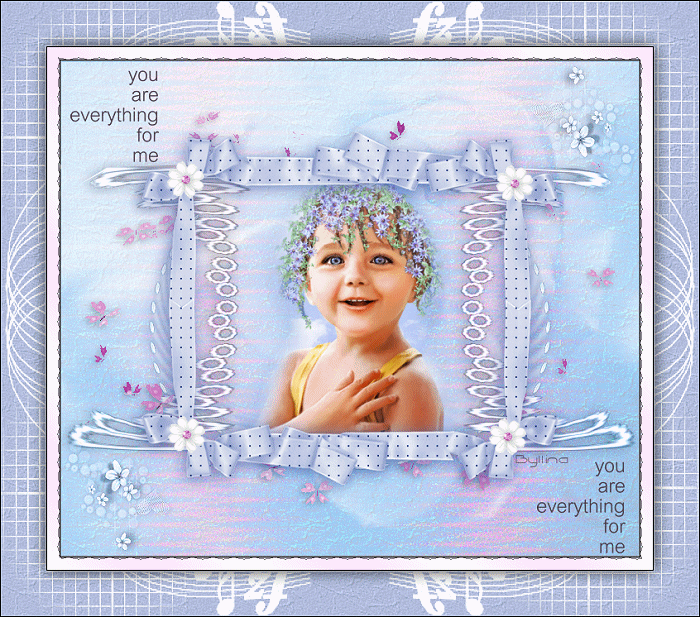
Nota bene: se desideri animare la tua tag trovi allegata al materiale l'animazione "fl21-small".
C'è anche il fiore usato a cui puoi applicare il viraggio e ridimensionare a tuo gusto.
Attenzione: se applichi il viraggio non di dimenticarti di salvarlo per poterlo utilizzare in seguito su Animation.
Continua il tutorial come segue:
14. Immagine/Ridimensiona la tua tag a 700 px di larghezza (tutti i livelli spuntato).
Modifica/Copia.
Apri Animation Shop. Modifica/Incolla come nuova animazione.
15. Apri le animazioni "fl21-small".
L'animazione hanno 8 fotogrammi. La tua tag deve avere ugualmente 8 fotogrammi.
Sempre su animation torna al tuo lavoro. Modifica/Incolla dopo il fotogramma corrente.
Fai per due volte: Modifica/Seleziona tutto. Modifica/Duplica.
Ora la tua tag ha 8 fotogrammi.
Modifica/Seleziona tutto. Modifica/Propaga incolla.
16. Attiva l'animazione "fl21-small". Modifica/Seleziona tutto. Modifica/Copia.
Torna al tuo lavoro. Assicurati di vedere il primo fotogramma.
Modifica/Incolla nel fotogramma selezionato.
Clicca sul primo fotogramma nel punto in cui desideri posizionare l'animazione.
Io l'ho posizionato sul ficco della piccola cornice in alto a sinistra.
Visualizza l'animazione cliccando sull'icona  . .
Se il risultato non ti piace puoi cliccare sulla freccia per annullare la tua ultima azione: 
17. Modifica/Incolla nel fotogramma selezionato per posizionare di nuovo il fiore sul secondo fiocco in alto.
Riepti ancora per due volte per posizionare il fiore su ciascuno dei fiocchi in basso.
Ecco la tua tag è terminata. Salva in formato gif.
Spero che questo tutorial ti sia piaciuto e grazie per averlo fatto!
Tutorial tradotto da Byllina il 30 aprile 2011
e registrato su TWI

Tradotti Virginia
Home
|